Hướng dẫn sử dụng, Tin công nghệ, Tin tức
lỗi kết nối chia sẻ máy in trên Windows 10 0x0000011b
Chắc hẳn chúng ta vẫn chưa quên lỗi trắng bản in giữa trang chứ, vài ngày trở lại đây người dùng windows 10 lại được một phen dậy sóng vì bản cập nhật mới kb5005565 và kb5005568, vì lý do nào đó hoặc có thể do lỗi windows mà sau khi cập nhật 2 bản vá trên thì không thể in được qua máy chủ. Hôm nay chúng tôi sẽ hướng dẫn các bạn sửa lỗi 0x0000011b trong thời gian chờ đợi bản vá tiếp theo.
Hiện tượng của lỗi 0x0000011b
– Không in được từ máy nhánh sang máy chủ mặc dù trước đó vẫn in được bình thường
– Máy nhánh khi kết nối vào máy in ở máy tính chủ lập tức thông báo lỗi ‘Connect to Printer. Windows cannot connect to the printer’ ( ảnh trên )
– Bấm vào mục chi tiết lỗi xuất hiện ‘Operation failed with error 0x0000011b‘
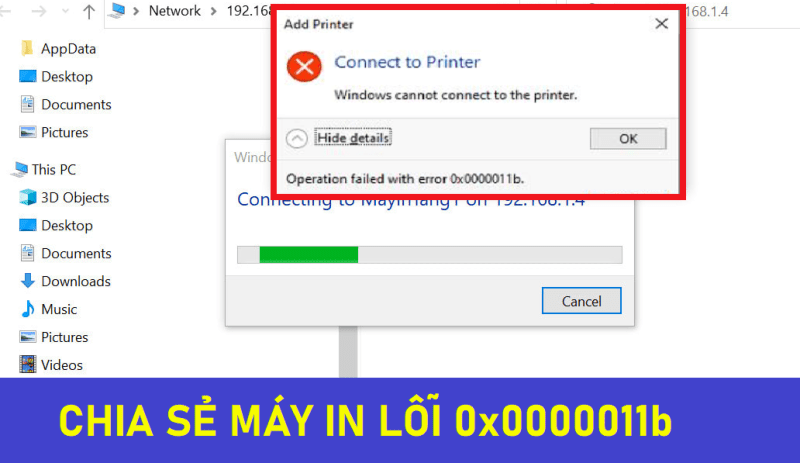
Hướng dẫn sửa lỗi 0x0000011b
– Gỡ bỏ bản cập nhật kb5005565 và kb5005568
– Tắt update sau khi gỡ bỏ bản cập nhật trên
– Đợi có bản update mới hơn thì update ( nếu bản vá mới đã sửa được lỗi 0x0000011b )
Các bước gỡ bản update kb5005565 và kb5005568
– Vào cửa sổ windows chọn cài đặt ( hình bánh răng )
– Vào mục Update and Security
– Vào mục View update history
– Vào mục Uninstall updates
– Tại đây sẽ thấy các bản update mới vừa cài, ta chuột phải vào bản update kb5005565 và kb5005568 rồi chọn Uninstall
*** Cách tắt update windows 10: Vào run gõ “services.msc” sau đó enter. Tìm đến mục Windows Update chọn Disable và Stop.
Nếu cách trên vẫn không được. Thử tiếp các bước sau:
Nhấn Windows + R để mở Run sau đó nhập regedit rồi nhấn Enter để mở Registry Editor.
Tìm đến khóa: HKEY_LOCAL_MACHINE\System\CurrentControlSet\Control\Print
Tạo một giá trị DWORD-32bit mới có tên RpcAuthnLevelPrivacyEnabled và đặt giá trị của nó là 0
Khởi động lại máy tính đang cắm máy in và dùng máy khách kết nối tới máy in như thông thường.
Lưu ý, máy tính dùng Windows 10 Home ko share được máy in, khỏi cố làm cho mất công!
Chúc các bạn thành công!
